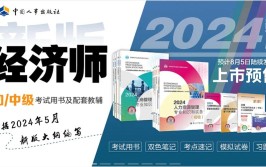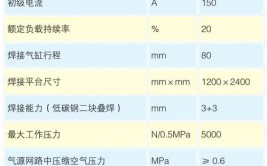没有丑照片,只有
没有复杂的炫技,小白也能学得会的修图教程,大家看看对比效果先!
(附上原图,欢迎大家下载练习,本文图片版权归光线摄影学院所有,仅供学习交流)
原图
效果图
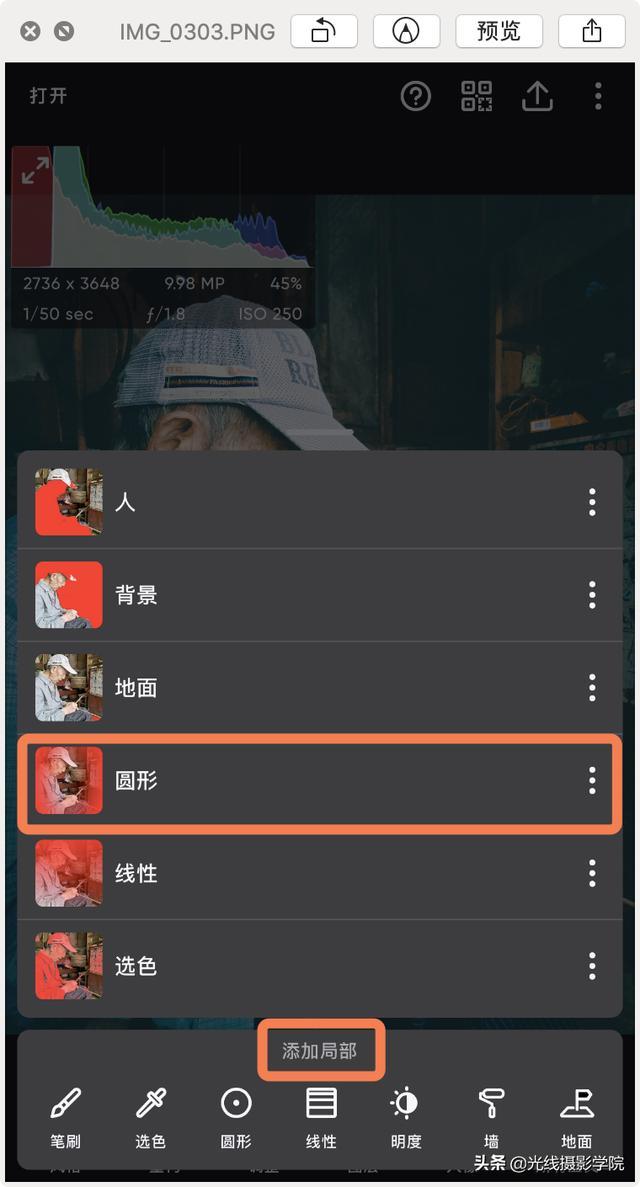
本次教程用到的手机修图软件:【泼辣修图】
废话不多说,咱们直接上图文教程吧!
本文分为两大部分,步骤分解和原理解析。
第一部分:详细步骤分解
第一步,将素材照片导入泼辣修图,点击选择底部工具栏的【调整】,进入【光效】调节,我们把对比度参数向右调整为38,高光参数向左调整为-61,阴影参数向左调整为-60,白色色阶参数向左调整为-40。这一步的作用是增加画面的明暗对比,并且将照片往暗调的方向调节。
确定画面的基调为暗调
第二步,选择【色彩】工具,将色温参数向左调整为-10,自然饱和度参数向右调整为47。这一步的作用是确定画面的冷调风格。
确定画面的主色调为冷色
第三步,调整【HSL】工具,这一步的作用是统一画面的色彩,强化人物的肤色,保留画面的主要色彩。由于步骤较多,我们分步调节。
1、选中红色色环,将红色色相的参数向右调整为50。
将画面的红色偏向橘色
2、选中橙色色环,将橙色色相的参数向左调整为-16,饱和度参数调整为10。
将画面中的黄色也偏向橘色
3、选择黄色色环,将黄色色相向左调整为-85。
将画面黄色偏向橘色
4、选中绿色色环,将饱和度参数向左调整为-100。
弱化画面中的绿色
第四步,选择【色调】工具里面的【阴影】功能并选中青色色环,将饱和度参数调整为60。这一步的作用是为画面阴影部分添加青蓝色。
将画面暗部偏向青蓝色
第五步,选择【曲线】工具,添加两个控制点为画面增强对比度,同时将左下角的控制点向上调节一些,增加画面的胶片感。
营造复古胶片风
第六步,选择暗角工具,将暗角参数向左调整为-50,增加暗角。然后再选择噪点工具,将大小参数向右调整为16,为画面添加一些颗粒感。
添加暗角
添加噪点
第七步,点击【选取局部】工具,添加圆形局部工具,调整圆形的大小并移动至人物头部,将曝光参数向左调整为-22,将人物头部以外的区域降低曝光,增强暗调效果。
添加圆形局部工具
压暗除头部以外的区域
最终效果如下:
最终效果
根据以上预设制作的更多效果如下:
效果图二
效果图三
效果图四
效果图五
效果图6
第二部分:为什么这么调
光线摄影学院曾兰老师手机修图提示:
1、这种复古蓝调风的特点是要有人物,调色的时候首先保护人物的肤色,其他干扰的色彩尽量弱化或者去除,如果有青蓝色可以保留。
2、曝光偏暗,高对比度、高饱和度和胶片感是这种复古蓝灰色调的典型特征。
3、除了泼辣修图,MIX、Lightroom手机版也可以调整这种风格。
没有复杂的炫技,小白也能学得会的修图教程,就在光线摄影学院。如果大家想要学习更多手机修图教程,欢迎关注光线摄影学院哦!